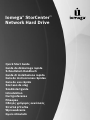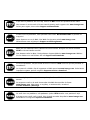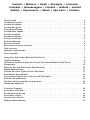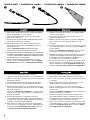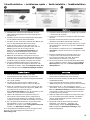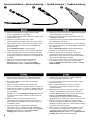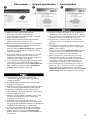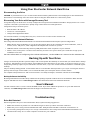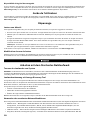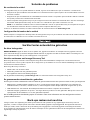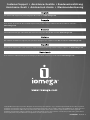Iomega
®
StorCenter
™
Network Hard Drive
Quick Start Guide
Guide de démarrage rapide
Schnellstart-Handbuch
Guida di installazione rapida
Guía de instrucciones rápidas
Guia de uso rápido
Snel aan de slag
Snabbstartguide
Introduktion
Hurtigreferanse
Pikaopas
Οδηγός γρήγορης εκκίνησης
Stručná příručka
Wprowadzenie
Gyors útmutató
Seite wird geladen ...
Seite wird geladen ...
Seite wird geladen ...

5
l
l
l
1. Schließen Sie das StorCenter-Laufwerk an eine
USV (unterbrechungsfreie Stromversorgung) oder
Steckdose an.
2. Verbinden Sie das StorCenter-Laufwerk unter Verwendung
des mitgelieferten Kabels mit dem Netzwerk.
3. Schalten Sie das StorCenter-Laufwerk ein. Warten Sie
nun, bis die Betriebsleuchte blau leuchtet.
4. Legen Sie die Lösungs-CD ein. Wird das CD-
Menü nicht automatisch gestartet, rufen Sie das
Startprogramm auf der Lösungs-CD auf.
Klicken Sie auf Automatische Installation und
befolgen Sie dann die Anweisungen auf dem
Bildschirm, um die Software zu installieren.
5. Während der Installation Iomega Discovery Tool
konfiguriert das StorCenter-Laufwerk automatisch und
weist ihm einen Laufwerksbuchstaben zu. Nach der
Installation müssen Sie den Computer neu starten.
6. Um die erweiterten Funktionen von StorCenter, z.
B. Dienstprogramme für Freigaben, Benutzer oder
Laufwerke zu nutzen, rufen Sie Iomega Discovery Tool
auf und klicken Sie auf Geräteeinstellungen aufrufen
.
1. Collegare l’unità StorCenter a un gruppo di continuità
o a una presa di corrente.
2. Con il cavo in dotazione, collegare l’unità StorCenter
alla rete.
3. Accedere l’unità StorCenter. Prima di continuare
attendere che il LED di attività blu si illumini.
4. Inserire il CD Soluzioni. Se il menu del CD non si apre
automaticamente, avviare il programma di Start sul
CD Soluzioni.
Per installare il software, fare clic su Installazione
automatica e seguire le istruzioni che appaiono sullo
schermo.
5. Durante l’installazione, Iomega Discovery Tool
configura automaticamente l’unità StorCenter
e le assegna una lettera di unità. Al termine
dell’installazione riavviare il computer.
6. Per usare le funzioni avanzate dell’unità StorCenter,
quali condivisioni, utenti e utility, eseguire Iomega
Discovery Tool e fare clic su Accedi a impostazioni
della periferica
.
Schnellinstallation • Installazione rapida • Snelle installatie • Snabbinstallation
1. Sluit de StorCenter-drive aan op een UPS
(uninterruptible power supply) of stopcontact.
2. Sluit de StorCenter-drive met de meegeleverde kabel
aan op uw netwerk.
3. Schakel de StorCenter-drive in. Wacht tot het
statuslampje blauw brandt voordat u verdergaat.
4. Plaats de cd Solutions in het cd-rom-station. Als het
cd-menu niet automatisch wordt gestart, Start u het
programma Start op de cd Solutions.
Klik op Automatic Install en volg de instructies op het
scherm op om de software te installeren.
5. Tijdens de installatie zal Iomega Discovery Tool
automatisch uw StorCenter-drive configureren en
er een stationsaanduiding aan toewijzen. Start de
computer opnieuw op nadat de installatie is voltooid.
6. Als u de geavanceerde functies van het StorCenter
wilt gebruiken, zoals voor gedeelde mappen,
gebruikers en de drive, start u Iomega Discovery Tool
en klikt u op Enter Device Settings
.
Voor een gebruikershandleiding van uw Iomega-product
bezoekt u de sectie Support & Downloads op
www.iomega.com
.
1. Anslut StorCenter-enheten till en UPS-enhet
(avbrottsfri strömkälla) eller ett strömuttag.
2. Anslut StorCenter-enheten till ditt nätverk med den
medföljande kabeln.
3. Slå på strömmen till StorCenter-enheten. Vänta tills
aktivitetslampan lyser med blått sken innan du fortsätter.
4.
Sätt i Solutions-cd:n. Om cd-menyn inte öppnas
automatiskt, starta programmet
Start
på Solutions-cd:n.
Klicka på Automatic install (Automatisk installation)
och installera sedan programvaran genom att följa
instruktionerna på skärmen.
5. Under installationen konfigurerar Iomega Discovery
Tool automatiskt StorCenter-enheten och tilldelar
den en enhetsbeteckning. Starta om datorn när
installationen är klar.
6. Om du vill använda avancerade StorCenter-
funktioner, som delnings-, användar- och
enhetsverktyg, startar du Iomega Discovery
Tool och klickar på Enter Device Settings (ange
enhetsinställningar).

6
1. Sæt StorCenter-drevet i en UPS (uninterruptible
power supply) eller en stikkontakt.
2. Slut StorCenter-drevet til dit netværk ved hjælp af det
medfølgende kabel.
3. Tænd for StorCenter-drevet. Vent, indtil
aktivitetsindikatoren skifter til blå, før du fortsætter.
4. Læg Solutions-cd’en i. Hvis cd-menuen ikke startes
automatisk, skal du starte programmet Start pŒ
Solutions-cd’en.
Klik på Automatic Install, og følg derefter
vejledningen på skærmen for at installere softwaren.
5. Under installationen konfigurerer Iomega Discovery
Tool automatisk dit StorCenter-drev og tildeler det et
drevbogstav. Genstart computeren, når installationen
er udført.
6. Hvis du vil bruge de avancerede StorCenter-
funktioner, som f.eks. shares, brugere og
drevhjælpeprogrammer, skal du køre Iomega
Discovery Tool og klikke på Enter Device Settings
.
1. Koble StorCenter-stasjonen til en UPS (uninterruptible
power supply) eller en stikkontakt.
2. Koble StorCenter-stasjonen til nettverket med den
medfølgende kabelen.
3. Slå på StorCenter-stasjonen. Vent til aktivitetslampen
lyser blått før du fortsetter.
4. Sett inn Solutions CD (løsnings-CD). Hvis CD-menyen
ikke starter automatisk, bruker du Start-programmet
på Solutions CD.
Klikk på Automatic Install og følg veiledningen på
skjermen for å installere programvaren.
5. Under installeringen vil Iomega Discovery Tool
automatisk konfigurere StorCenter-stasjonen og
tildele den en stasjonsbokstav. Start datamaskinen
på nytt når installeringen er fullført.
6. Hvis du skal bruke avanserte StorCenter-funksjoner,
som fellesområder, brukere og stasjonsverktøy,
kjører du Iomega Discovery Tool og klikker på Enter
Device Settings
.
Hurtig installation • Rask installering • Rychlá instalace • Szybka instalacja
1. Zapojte jednotku StorCenter do nepřerušitelného
zdroje napájení (UPS) nebo do elektrické zásuvky.
2. Pomocí přiloženého kabelu připojte jednotku
StorCenter k síti.
3.
Zapněte napájení jednotky StorCenter. Než budete
pokračovat, počkejte, až se indikátor činnosti rozsvítí modře.
4. Vložte disk CD Solutions. Pokud se nabídka disku CD
nespustí automaticky, spusťte na disku CD Solutions
program Start
.
Klepněte na možnost Automatic Install
(automatické
instalace) a nainstalujte software podle pokynů na
obrazovce.
5. Během instalace nástroj Iomega Discovery
automaticky nakonfiguruje jednotku StorCenter a
přiřadí jí písmeno jednotky. Po dokončení instalace
restartujte počítač.
6. Chcete-li používat rozšířené funkce jednotky
StorCenter, jako jsou sdílené položky, uživatelé a
obslužné programy jednotky, spusťte nástroj Iomega
Discovery a klepněte na možnost Enter Device
Settings (Zadat nastavení zařízení).
1. Podłącz napęd StorCenter do zasilacza UPS lub
ściennego gniazdka elektrycznego.
2. Za pomocą dołączonego przewodu podłącz napęd
StorCenter do sieci.
3. Włącz zasilanie napędu StorCenter. Poczekaj
do zmiany koloru lampki na niebieski przed
kontynuowaniem.
4. Włóż płytę CD Solutions. Jeżeli menu płyty CD nie
zostanie automatycznie uruchomione, uruchom
program Start zlokalizowany na płycie CD Solutions.
Kliknij pozycję Automatic Install (Instalacja
automatyczna) i postępuj zgodnie z instrukcjami
wyświetlanymi na ekranie, żeby zainstalować program.
5. W trakcie instalacji narzędzie Iomega Discovery
Tool automatycznie skonfiguruje napęd StorCenter i
przypisze mu literę napędu. Po zakończeniu instalacji
ponownie uruchom komputer.
6. Żeby korzystać z zaawansowanych funkcji napędu
StorCenter, jak udostępnianie, użytkownicy oraz
narzędzia napędu, należy uruchomić narzędzie
Iomega Discovery Tool i kliknąć pozycję Enter Device
Settings (Wprowadź ustawienia napędu).

7
l
l
l
1. Kytke StorCenter-asema häiriöttömään
virtalähteeseen (UPS) tai pistorasiaan.
2. Liitä asema käytössäsi olevaan verkkoon laitteen
mukana tulleella kaapelilla.
3. Kytke virta StorCenter-asemaan. Odota kunnes
laitteen merkkivalo muuttuu siniseksi.
4. Pane Solutions-levy CD-asemaan. Jos CD-valikko ei
avaudu automaattisesti, suorita Solutions-levyllä
oleva Start (Käynnistä) -ohjelma.
Napsauta valintaa Automatic Install (Automaattinen
asennus) ja asenna ohjelmisto näyttöön tulevien
ohjeiden mukaisesti.
5. Asennuksen aikana Iomega Discovery Tool -työkalu
määrittää automaattisesti StorCenter-aseman
asetukset ja kirjaintunnuksen. Käynnistä tietokone
uudelleen, kun asennus on päättynyt.
6. Jos haluat käyttää kehittyneempiä toimintoja, kuten
shares (jako), users (käyttäjät) ja drive utilities
(aseman käyttötoiminnot), suorita Iomega Discovery
Tool -ohjelma ja napstauta valintaa Enter Device
Settings (Määritä laitteen asetukset).
1. Συνδέστε το δίσκο StorCenter σε ένα τροφοδοτικό
αδιάλειπτης ισχύος (UPS) ή σε µια πρίζα του δικτύου.
2. Με το καλώδιο που περιλαµβάνεται στη συσκευασία,
συνδέστε το δίσκο StorCenter στο δίκτυό σας.
3.
Ενεργοποιήστε το δίσκο StorCente. Για να συνεχίσετε,
περιµένετε µέχρι η φωτεινή ένδειξη δραστηριότητας να
γίνει µπλε.
4. Τοποθετήστε το CD Solutions. Εάν το µενού του CD
δεν ξεκινήσει αυτόµατα, ξεκινήστε το πρόγραµµα
Start στο CD Solutions.
Κάντε κλικ στην επιλογή Automatic Install (Αυτόµατη
εγκατάσταση) και ακολουθήστε τις οδηγίες στην
οθόνη, για να εγκαταστήσετε το λογισµικό.
5. Κατά τη διάρκεια της εγκατάστασης, το Iomega
Discovery Tool θα κάνει αυτόµατη διαµόρφωση
του δίσκου σας StorCenter και θα του αντιστοιχίσει
ένα γράµµα µονάδας δίσκου. Επανεκκινήστε τον
υπολογιστή όταν ολοκληρωθεί η εγκατάσταση.
6. Για να χρησιµοποιήστε τις εξελιγµένες δυνατότητες του
StorCenter, όπως τα κοινόχρηστα στοιχεία, τους χρήστες
και τα βοηθητικά προγράµµατα δίσκου, εκτελέστε το
Iomega Discovery Tool
και κάντε κλικ στην επιλογή
Enter
Device Setting
(Καταχώρηση ρυθµίσεων της συσκευής).
Pika-asennus • Γρήγορη εγκατάσταση • Gyors telepítés
1. Csatlakoztassa a StorCenter meghajtót egy
szünetmentes tápegységbe (UPS) vagy hálózati
csatlakozó aljzatba.
2. A mellékelt kábellel csatlakoztassa a StorCenter
meghajtót a hálózatához.
3.
Kapcsolja be a StorCenter meghajtót. Az eljárás előtt várjon,
amíg a tevékenység világítódióda kék színűre változik.
4. Helyezze be a Megoldások CD-t. Ha nem indul
automatikusan a CD menü, indítsa el a Megoldások
CD-n lévő Start programot.
Kattintson az Automatikus telepítés gombra, majd
a szoftver telepítéséhez kövesse a képernyőn
megjelenő útmutatásokat.
5. A telepítés során az Iomega Discovery Tool
automatikusan konfigurálja StorCenter meghajtóját
és egy meghajtó-betűjelzést rendel hozzá. A telepítés
befejezése után indítsa újra a számítógépet.
6. A StorCenter speciális funkcióinak használatához,
úgy mint megosztások, felhasználók és meghajtó
segédprogramok, futtassa az Iomega Discovery
Tool-t és kattintson a Belépés az eszközbeállítások
menütételre.

8
Using Your StorCenter Network Hard Drive
Disconnecting the Drive
CAUTION: To prevent data loss, do not disconnect the drive during data transfer. The activity light on the drive flashes
blue when it is transferring data. Use caution when moving the drive while it is connected to power.
Discovering Your Drive with Iomega Discovery Tool
Iomega Discovery Tool allows users to easily configure the Iomega StorCenter Network Hard Drive. Simply run the tool on each
computer connected to your network to quickly assign a drive letter for browsing the drive.
Iomega Discovery Tool allows you to:
• Find the drive's IP address
• Connect to a shared printer
• Change the mapped drive letter
For more information on Iomega Discovery Tool, see the user's manual on the Solutions CD.
Using Advanced Network Features
The Iomega StorCenter Network Hard Drive has several advanced features that require special configuration.
• Media Server—Play media files on your TV. The StorCenter drive can be configured to share media files, such as
movies, music, and photos, with a digital media adapter that connects to your TV.
• USB Print Server—Automatically share any USB printer with other computers on your network.
• Shares, Users, and Quotas—Create a home directory for each user. Quotas allow you to limit the storage space
available to each user.
For more information on configuring these advanced features, see the HTML user's manual on the Solutions CD.
Backing Up with Your Drive
Iomega recommends periodic system backups and more frequent data backups to ensure that your critical data is always
protected. The frequency of your backups should depend on the importance of your data. To protect your data, you can
simply drag and drop copies of your critical files onto the drive, or you can use the included software to schedule regular
backups.
Set your backup strategy based on information that is most valuable and important to you. If you are using the drive for
primary data storage of critical files, it is recommended that you back up the drive to another device.
For complete setup instructions and more information on backup strategies, install the software and select
Help.
Backup Software Availability
All Iomega Hard Drives include backup software in the package. Specific software versions and features differ. Visit the
Support & Downloads area on
www.iomega.com for the latest information and software downloads.
User’s Manual
See the Solutions CD for a user’s manual in HTML format.
If you have additional questions on your new drive and
software, visit www.iomega.com and check the Support and Downloads area.
Troubleshooting
Drive Not Detected
If the Iomega Discovery Tool cannot detect the drive, try the following suggestions:
• Make sure the drive is powered on. The indicator light on the top of drive should be solid blue.
• Make sure you are using a functional Ethernet cable. Verify that the link LED on the back of the drive is on.
• Try re-running Iomega Discovery Tool to assign a drive letter for the Iomega StorCenter Network Hard Drive. You
should run Discovery Tool on each computer connected to your network.
Seite wird geladen ...
Seite wird geladen ...

11
Kontingenten können Sie den Speicherplatz, der dem jeweiligen Benutzer zur Verfügung steht, begrenzen.
Weitere Informationen zur Konfiguration dieser erweiterten Funktionen finden Sie im HTML-Benutzerhandbuch
auf der Lösungs-CD.
Mit dem Iomega Laufwerk auf Nummer Sicher
Es empfiehlt sich, das System regelmäßig und die Daten noch häufiger zu sichern, um den ständigen Schutz Ihrer
wichtigen Daten zu gewährleisten. Wie oft Sie eine Sicherung vornehmen, hängt jeweils von der Wichtigkeit Ihrer Daten
ab. Sie können die Daten auf einfache Weise sichern, indem Sie Kopien derselben durch Ziehen und Ablegen auf das
Laufwerk kopieren. Alternativ dazu bietet die mitgelieferte Software die Möglichkeit, eine regelmäßige Sicherung zu
planen.
Wählen Sie Ihre Sicherungsstrategie unter dem Aspekt, welche Daten für Sie besonders wichtig und wertvoll sind. Wenn
Sie das Laufwerk hauptsächlich als primären Datenspeicher für wichtige Dateien verwenden, empfiehlt es sich, das
Laufwerk auf einem anderen Gerät zu sichern.
Um die vollständigen Anweisungen zum Einrichten sowie weitere Informationen zu Sicherungsstrategien zu erhalten,
installieren Sie die Software und wählen Sie Hilfe.
Verfügbarkeit der Sicherungssoftware
Alle Iomega Festplatten (Hard Drives) werden mit Sicherungssoftware ausgeliefert. Bei einigen Softwareversionen und
Funktionen sind Abweichungen möglich. Die neuesten Informationen und Softwareversionen zum Herunterladen finden Sie
im Bereich „Support & Downloads“ unter www.iomega.com.
Benutzerhandbuch
Das vollständige Benutzerhandbuch im HTML-Format finden Sie auf der Solutions-CD. Wenn Sie weitere Fragen zu Ihrem
neuen Laufwerk oder zur Software haben, besuchen Sie unsere Webseite www.iomega.com und rufen Sie dort den
Bereich Support und Downloads auf.
Problembehandlung
Laufwerk nicht gefunden
Sollte Iomega Discovery Tool das Laufwerk nicht finden, probieren Sie Folgendes:
• Stellen Sie sicher, dass das Laufwerk eingeschaltet ist. Das Kontrolllämpchen auf der Laufwerksoberseite muss
durchgehend blau leuchten.
• Stellen Sie sicher, dass Sie ein funktionsfähiges Ethernetkabel verwenden. Stellen Sie sicher, dass die Verbindungs-
LED auf der Rückseite des Laufwerks leuchtet.
• Versuchen Sie, Iomega Discovery Tool erneut auszuführen, um dem Iomega StorCenter-Netzlaufwerk einen
Laufwerksbuchstaben zuzuweisen. Sie müssen Discovery Tool auf jedem mit dem Netzwerk verbundenen Computer
ausführen.
Hinweis: Das Laufwerk wird nicht erkannt, wenn Discovery Tool beim Starten läuft. Warten Sie, bis das
Kontrolllämpchen durchgehend blau leuchtet, und starten Sie Discovery Tool erneut.
Wird das Laufwerk immer noch nicht erkannt, informieren Sie sich im Support-Bereich unter www.iomega.com
.
Ändern des Laufwerksnamens
Verwenden Sie zum Ändern des Laufwerksnamens immer die Geräteeinstellungen von Iomega Discovery Tool. Bei einer
Änderung des Namens auf Ihrem Hostcomputer bleibt der Name im Netzwerk unverändert.
Utilizzo del disco rigido di rete StorCenter
Scollegamento dell’unità
ATTENZIONE: per evitare perdite di dati, non scollegare l’unità durante il trasferimento dei dati. Quando è in corso il
trasferimento dei dati, la spia che segnala l’attività sull’unità si illumina di blu e lampeggia. Se si desidera spostare
un’unità collegata alla rete di alimentazione, agire con cautela.

12
Rilevazione dell’unità con Iomega Discovery Tool
Iomega Discovery Tool consente la configurazione agevole del disco rigido di rete Iomega StorCenter. Basta eseguire il software
su ogni computer collegato alla rete per assegnare rapidamente una lettera di unità che consente di sfogliare l’unità.
Iomega Discovery Tool consente di:
• Trovare l’indirizzo IP dell’unità
• Collegarsi a una stampante condivisa
• Modificare la lettera di unità associata
Per ulteriori informazioni su Iomega Discovery Tool, consultare il manuale d’uso sul CD Soluzioni.
Utilizzo delle funzioni di rete avanzate
Il disco rigido di rete Iomega StorCenter dispone di diverse funzioni avanzate che richiedono una configurazione speciale.
• Media Server—Consente l’esecuzione di file multimediali sul televisore. L’unità StorCenter può essere configurata
per la condivisione di file multimediali quali filmati, musica e foto con un digital media adapter che si collega al
televisore.
•
Server di stampa USB—Consente di condividere automaticamente qualsiasi stampante USB con altri computer sulla rete.
• Condivisioni, utenti e quote—Crea una home directory per ogni utente. Le quote consentono di limitare lo spazio di
archiviazione disponibile per ogni utente.
Per ulteriori informazioni sulla configurazione delle funzioni avanzate, consultare il manuale d’uso sul CD
Soluzioni.
Esecuzione di backup con l’unità
Iomega consiglia di eseguire backup di sistema periodici e backup di dati più frequenti per garantire che i dati essenziali
siano sempre protetti. La frequenza dei backup varia in base all’importanza dei dati da memorizzare. Per proteggere i
dati, è sufficiente selezionare e trascinare copie dei dati più importanti sull’unità oppure utilizzare il software incluso per
pianificare l’esecuzione di backup a intervalli regolari.
Impostare la strategia di backup in base alle informazioni più preziose e importanti. Se l’unità viene utilizzata come
dispositivo primario di storage per l’archiviazione di file di importanza critica, si consiglia di eseguirne il backup su
un’altra periferica.
Per istruzioni complete sulla configurazione e per ulteriori informazioni sulle strategie di backup, installare il software e
richiamarne la Guida in linea.
Software di backup disponibili
Tutte le unità a disco rigido Iomega prevedono in dotazione il relativo software di backup. È possibile che le versioni
software e alcune funzionalità specifiche siano differenti. Per scaricare le versioni software più recenti e le ultime
informazioni, visitare l’area Assistenza e download all’indirizzo www.iomega.com.
Manuale dell’utente
Il manuale in formato HTML è disponibile sul CD Soluzioni. Se si desidera rivolgere ulteriori domande sulla nuova unità e
sul software, visitare l’area Assistenza e download all’indirizzo www.iomega.com.
Risoluzione dei problemi
Unità non rilevata
Se Iomega Discovery Tool non riesce a rilevare l’unità, provare ad applicare i seguenti suggerimenti:
• Assicurarsi che l’unità sia accesa. Attendere che l’indicatore luminoso posto nella parte superiore dell’unità sia di
colore blu fisso.
• Assicurarsi di usare un cavo Ethernet funzionante. Verificare che il LED di collegamento nella parte posteriore
dell’unità sia acceso.
• Provare ad eseguire nuovamente Iomega Discovery Tool per assegnare una lettera di unità al disco rigido di rete
Iomega StorCenter. Si deve eseguire Iomega Discovery Tool su ogni computer collegato alla rete.
NOTA: l’unità non sarà rilevata se è in fase di accensione quando si esegue Iomega Discovery Tool. Attendere che
l’indicatore luminoso blu sia acceso in modalità fissa ed eseguire nuovamente Iomega Discovery Tool.
Se ancora non si riesce a rilevare l’unità, controllare le informazioni dell’assistenza tecnica all’indirizzo www.iomega.com
.
Seite wird geladen ...
Seite wird geladen ...
Seite wird geladen ...

31500100 02/07/06 b
Copyright © 2006 Iomega Corporation. All rights reserved. Iomega, the stylized “i” logo, and all Iomega brand blocks are either registered
trademarks or trademarks of Iomega Corporation in the United States and/or other countries. Microsoft and Windows are either registered
trademarks or trademarks of Microsoft Corporation in the United States and/or other countries. Apple and Mac are either registered
trademarks or trademarks of Apple Computer, Inc. in the United States and/or other countries. Certain other product names, brand names,
and company names may be trademarks or designations of their respective owners.
For service and support for your Iomega product, visit us at www.iomega.com.
Pour obtenir du service et de l’assistance pour votre produit Iomega, visitez notre site à l’adresse suivante :
www.iomega.com
.
Servicedienstleistungen und Kundendienst für Ihr Iomega Produkt finden Sie unter www.iomega.com.
Per ottenere assistenza e supporto per il prodotto Iomega in uso, visitare il sito Web all’indirizzo www.iomega.com.
Para obtener información sobre servicio y asistencia técnica para su producto Iomega, visítenos en www.iomega.com.
Voor service en ondersteuning van uw Iomega-product kunt u terecht op onze website www.iomega.com.
Customer Support • Assistance clientèle • Kundenunterstützung
Assistenza clienti • Asistencia al cliente • Klantenondersteuning
-
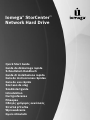 1
1
-
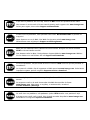 2
2
-
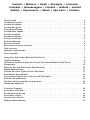 3
3
-
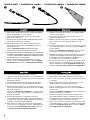 4
4
-
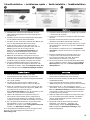 5
5
-
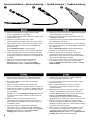 6
6
-
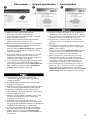 7
7
-
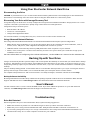 8
8
-
 9
9
-
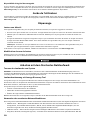 10
10
-
 11
11
-
 12
12
-
 13
13
-
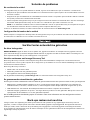 14
14
-
 15
15
-
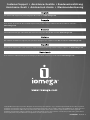 16
16
in anderen Sprachen
- English: Iomega StorCenter Owner's manual
- français: Iomega StorCenter Le manuel du propriétaire
- español: Iomega StorCenter El manual del propietario
- italiano: Iomega StorCenter Manuale del proprietario
- Nederlands: Iomega StorCenter de handleiding
Verwandte Artikel
-
Iomega 33784 - Gigabit Ethernet 1HD X 500GB StorCenter Network Storage Bedienungsanleitung
-
Iomega 34340 - StorCenter Pro ix4-100 NAS Server Bedienungsanleitung
-
Iomega ix-Series Benutzerhandbuch
-
Iomega StorCenter ProNAS 200rl Schnellstartanleitung
-
Iomega STORCENTER PRO NAS 200RL LINUX 3TB Bedienungsanleitung
-
Iomega StorCenter ix2 Bedienungsanleitung
-
Iomega Home Network Bedienungsanleitung
-
Iomega 33252 - NAS 300R SERIES 500GB Bedienungsanleitung
-
Iomega STORCENTER PRO NAS 250D 500GO WREV 70 MICROSOFT WINDOWS STORAGE SERVER 2003 R2 Bedienungsanleitung
-
Iomega 33459 - StorCenter Pro NAS 250d/500GB Server Schnellstartanleitung